
Ce tutoriel vous montre comment installer Apache OpenOffice dans Ubuntu, Linux Mint et d'autres distributions Linux basées sur Ubuntu telles que le système d'exploitation élémentaire, Linux Lite, le système d'exploitation Peppermint, etc.
Franchement, bien qu'étant l'une des meilleures alternatives Open Source à Microsoft Office, Apache OpenOffice n'a jamais été mon produit bureautique préféré. Je préfère LibreOffice et plusieurs autres distributions Linux qui ont LibreOffice comme suite bureautique par défaut.
La raison de mon aversion est simple. Il semble qu'Apache OpenOffice ne se soucie pas de la facilité d'installation. Il n'a pas un seul fichier d'installation que vous pouvez télécharger et double-cliquer pour installer . Pour moi, c'est juste un mauvais emballage. S'ils peuvent fournir plus de 20 fichiers deb pour divers éléments, pourquoi ne pas les regrouper en un seul. Cela complique inutilement les choses.
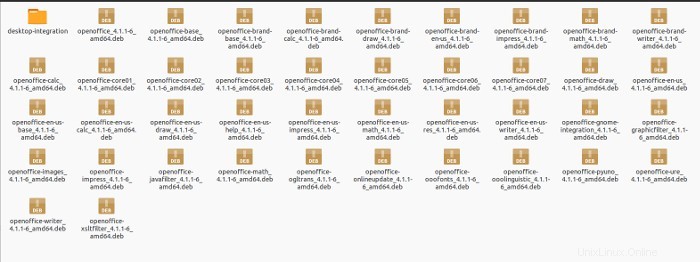
En tant qu'utilisateur expérimenté de Linux, je peux exécuter quelques commandes pour installer Open Office dans Ubuntu, mais je suis presque sûr que cette procédure d'installation pourrait être rebutante pour les débutants. Je me demande pourquoi n'est pas disponible dans le référentiel Ubuntu pour une installation facile.
Alors, pourquoi est-ce que j'écris le guide d'installation d'OpenOffice alors ? En fait, c'était une demande de tutoriel de Michel et j'y suis obligé. Sans perdre plus de temps, voyons l'installation d'Open Office dans Ubuntu et d'autres Distributions Linux basées sur Ubuntu.
Installer OpenOffice dans Ubuntu et Linux Mint
Avant de poursuivre l'installation d'OpenOffice, je vous conseille de désinstaller LibreOffice déjà installé. Pour supprimer LibreOffice, utilisez les commandes suivantes :
sudo apt-get remove --purge libreoffice*
sudo apt-get clean
sudo apt-get autoremoveUne fois que vous avez supprimé LibreOffice, voyons comment installer OpenOffice maintenant. Il existe deux versions disponibles, 32 bits ou 64 bits. Si vous n'êtes pas sûr, voici comment savoir si vous utilisez Ubuntu 32 bits ou 64 bits.
Installer OpenOffice 32 bits dans Ubuntu et Linux Mint
cd ~/DownloadsUne fois que vous êtes dans les téléchargements, utilisez la commande ci-dessous pour télécharger les fichiers.
wget sourceforge.net/projects/openofficeorg.mirror/files/4.1.1/binaries/en-GB/Apache_OpenOffice_4.1.1_Linux_x86_install-deb_en-GB.tar.gzUne fois que nous avons les fichiers, il est temps de les installer.
tar -xzvf Apache_OpenOffice_4.1.1_Linux_x86_install-deb_en-GB.tar.gz
cd en-GB/DEBS
sudo dpkg -i *.deb
cd desktop-integration
sudo dpkg -i *.debInstaller OpenOffice 64 bits dans Ubuntu et Linux Mint
Accédez au répertoire des téléchargements.
cd ~/DownloadsTéléchargez les fichiers d'installation.
wget sourceforge.net/projects/openofficeorg.mirror/files/4.1.1/binaries/en-GB/Apache_OpenOffice_4.1.1_Linux_x86-64_install-deb_en-GB.tar.gzExtrayez et installez les fichiers téléchargés.
tar -xzvf Apache_OpenOffice_4.1.1_Linux_x86-64_install-deb_en-GB.tar.gz
cd en-GB/DEBS
sudo dpkg -i *.deb
cd desktop-integration
sudo dpkg -i *.debVous voyez, n'aurait-il pas été préférable qu'OpenOffice soit simplement inclus dans les sources du référentiel ? N'oubliez pas que nous avons installé en-GB, c'est-à-dire la version britannique d'OpenOffice. Si vous voulez la version américaine, remplacez GB par US dans les commandes ci-dessus et ça devrait aller.
Quoi qu'il en soit, si vous souhaitez vous débarrasser d'Apache OpenOffice et revenir à LibreOffice, nous allons voir comment procéder dans la section suivante.
Désinstaller OpenOffice
Utilisez simplement les commandes ci-dessous pour supprimer OpenOffice d'Ubuntu et Linux Mint :
sudo apt-get purge openoffice*.* && sudo apt-get autoremoveRéinstaller LibreOffice
Pour réinstaller LibreOffice, utilisez la commande ci-dessous :
sudo apt-get install libreofficeOpenOffice au lieu de LibreOffice ? Pas question !!!
Vous semblez à quel point il est facile d'installer LibreOffice par rapport à OpenOffice ? Je me demande encore pourquoi ne pas inclure OpenOffice dans les sources logicielles d'Ubuntu lui-même. J'espère que je ne suis pas le seul à penser que chemin.
J'ai regardé sur Internet et j'ai découvert qu'Apache OpenOffice n'était pas développé du tout ou que le développement était ridiculement lent, ce qui en faisait presque un produit obsolète. En fait, le développement lent l'a laissé vulnérable du point de vue de la sécurité car il existe un nombre astronomique de bogues non corrigés. C'est pourquoi les gens conseillent d'arrêter complètement d'utiliser OpenOffice.
Il n'est pas étonnant que les distributions Linux grand public aient préféré opter pour LibreOffice, qui a été dérivé d'OpenOffice et a fait l'objet d'un développement intensif. Oracle, cependant, a tué un projet autrement open source qui se trouve au fond de l'océan mondial ouvert avec d'autres projets open source engloutis.
J'espère que cet article vous a aidé à installer OpenOffice dans Ubuntu 14.04, 15.04, etc. Toutes les questions ou suggestions sont toujours les bienvenues.